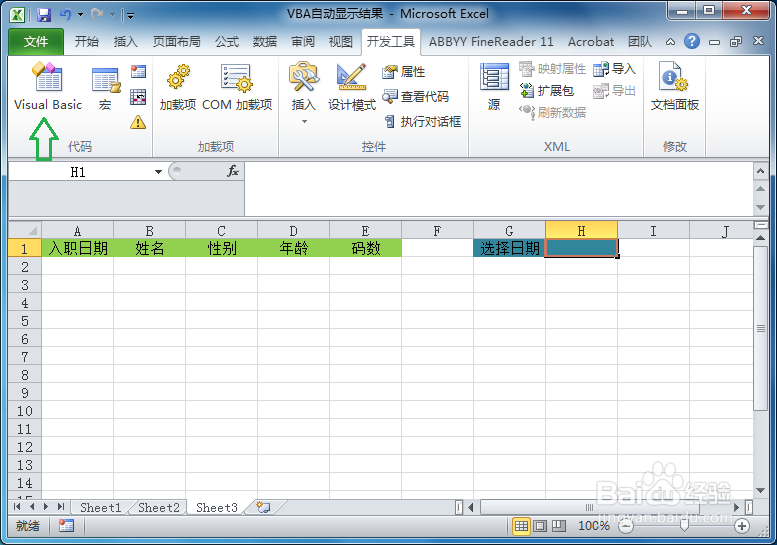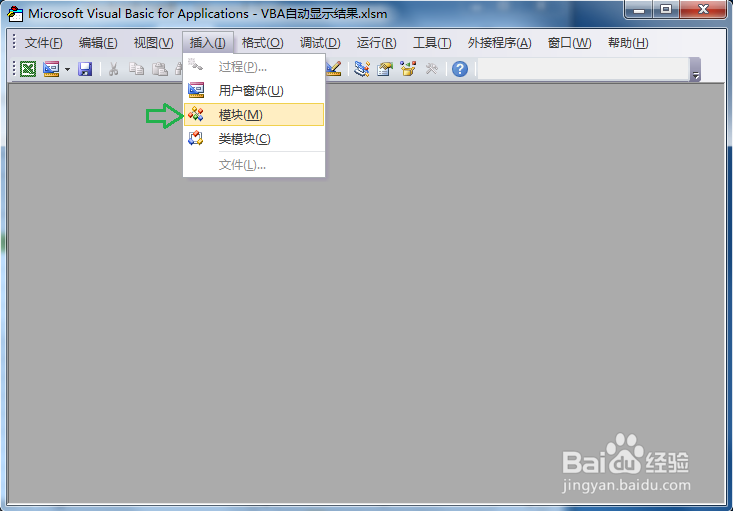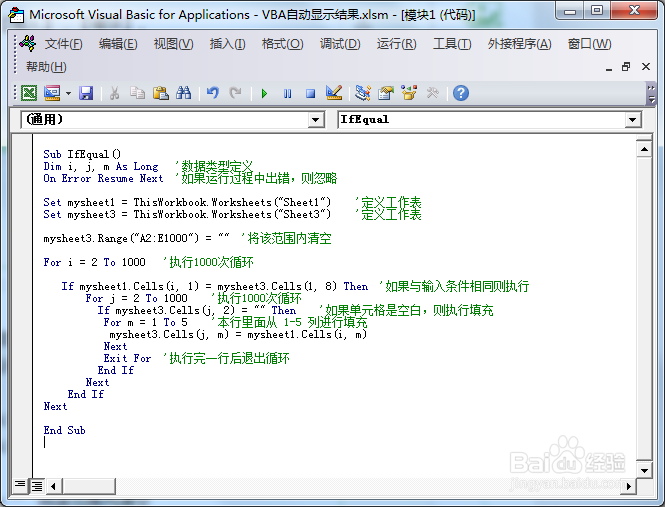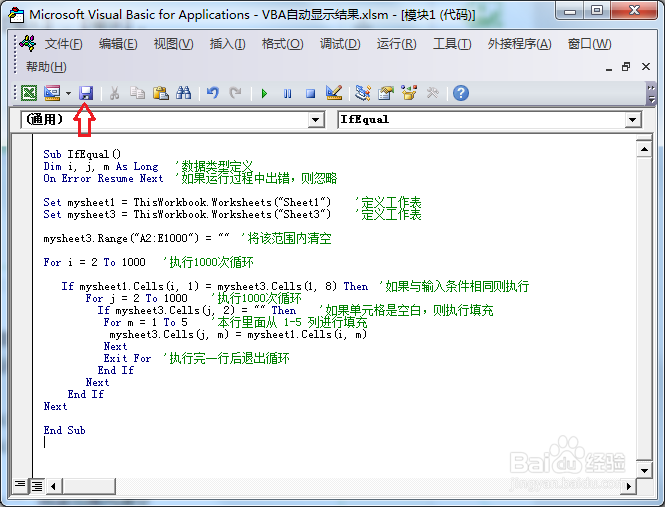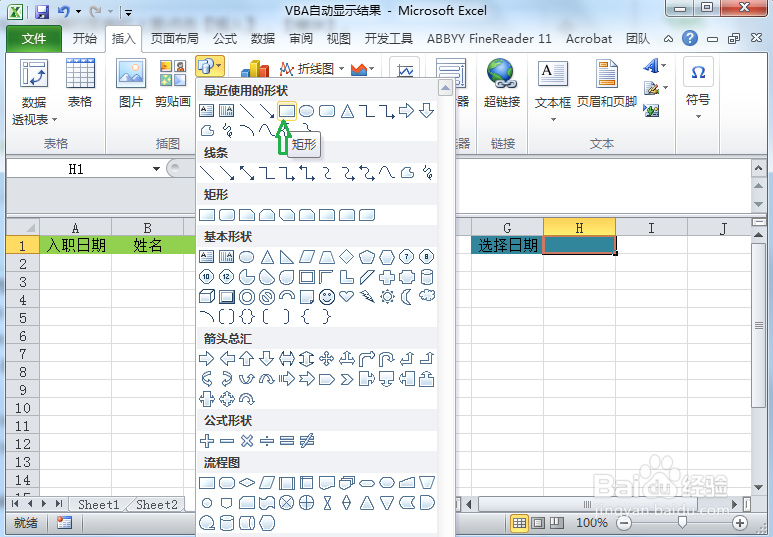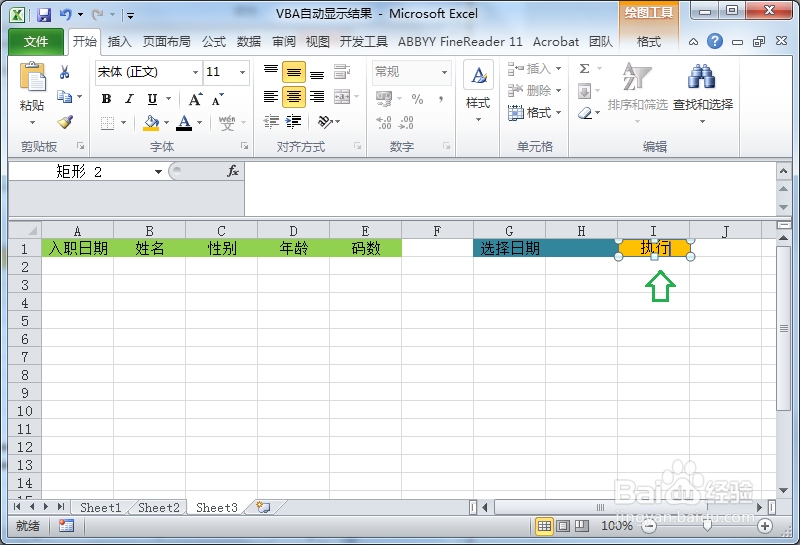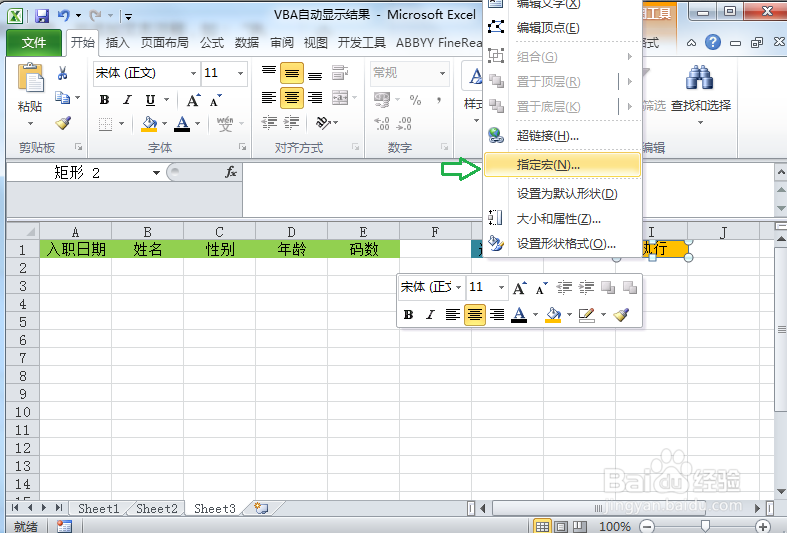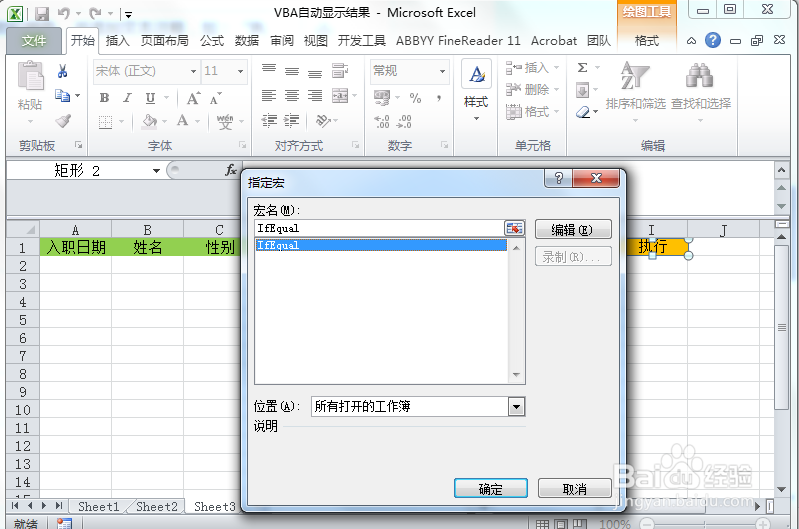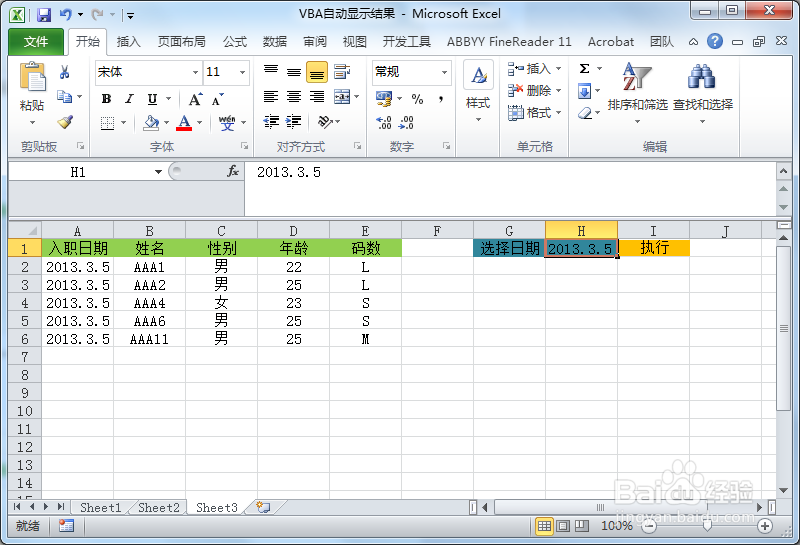在VBA里面输入条件后显示结果
1、点击菜单栏上面的【开发工具】,再点击【Visual Basic】打开VBA编辑器。
2、在VBA编辑器的菜单栏上面点击【插入】,【模块】。
3、在代码框里面输入以下VBA程序:Sub IfEqual()Dim i, j, m 钽吟篑瑜As Long '数据类型定义On Error Resume Next '如果运行过程中出错,则忽略Set mysheet1 = ThisWorkbook.Worksheets("Sheet1") '定义工作表Set mysheet3 = ThisWorkbook.Worksheets("Sheet3") '定义工作表mysheet3.Range("A2:E1000") = "" '将该范围内清空For i = 2 To 1000 '执行1000次循环 If mysheet1.Cells(i, 1) = mysheet3.Cells(1, 8) Then '如果与输入条件相同则执行 For j = 2 To 1000 '执行1000次循环 If mysheet3.Cells(j, 2) = "" Then '如果单元格是空白,则执行填充 For m = 1 To 5 '本行里面从 1-5 列进行填充 mysheet3.Cells(j, m) = mysheet1.Cells(i, m) Next Exit For '执行完一行后退出循环 End If Next End IfNextEnd Sub
4、输入完程序后,点击“保存”图标进行保存。
5、回到sheet3工作表界面,点击【插入】,在工具栏里面的“形状”下拉选项里面选择“矩形”。
6、在Excel表格里面进行绘制,填充所喜欢的颜色,并添加文本注释,如:“执行”。
7、在图形上面单击右键,选择“指定宏”。
8、选择所在VBA程序里面编写的宏的名称,如:IfEqual。
9、在要查找的单元格里面输入“日期”,再点击所定义宏的矩形图标就可以显示出所需的结果。